文章詳情頁
Win7打印時文檔被掛起如何解決?Win7文檔被掛起解決方法
瀏覽:4日期:2022-09-10 15:54:39
Win7打印時文檔被掛起如何解決?很多時候我們都會需要打印文檔,但是打印過程中會有一些問題出現,如打印文檔里無法打印,右下角顯示文檔被掛起,那么,遇到這樣的問題時該如何解決呢,下面小編和大家分享下具Win7文檔被掛起解決方法。一起來看看吧!

原因分析:
如果在打印某文件時,由于文檔被掛起,導致無法打印,造成這種情況的原因有很多種。其中一種就是未成功連接共享打印機的電腦。
Win7文檔被掛起解決方法:
1、雙擊右下角的打印機圖標,出現打印機界面,找到并右鍵單擊被掛起的文件,選擇“取消”,然后點擊確定;

2、然后在桌面上找到并打開“網絡”;

3、查看設置共享打印機的計算機名,右鍵“打開”此計算機;

4、輸入用戶名及其密碼,并勾選“記住我的憑據”,具體的用戶名和帳號視網絡打印機而定。很多打印機默認為admin;

5、雙擊出現問題的打印機圖標,如果本機電腦未正常安裝打印機驅動,系統則會重新安裝打印機驅動,如若已安裝驅動則會跳出打印界面。

按照上述步驟操作設置完成之后,那么我們再重新打印即可。
相關文章:
1. UOS系統怎么更新? UOS更新系統的圖文教程2. UOS文檔查看器怎么添加書簽? UOS添加書簽的三種方法3. 統信uos系統怎么進行打印測試頁和刪除打印機?4. Centos7下刪除virbr0網卡信息的方法5. 微軟宣布將在1月10日結束對Win7/8/8.1版Edge瀏覽器的支持6. ThinkPad X13如何用U盤重裝系統?ThinkPad X13使用U盤重裝系統方法7. Win11系統搜索不到藍牙耳機怎么辦?Win11搜索不到藍牙耳機解決方法8. Fdisk硬盤分區圖文教程(超詳細)9. 電腦怎么安裝雙系統?Win11 和 Win7雙系統安裝圖文教程10. Centos 7安裝Rclone如何用命令同步國外網盤文件?
排行榜
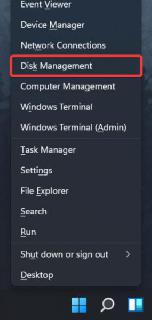
 網公網安備
網公網安備